- De Kritisk tjänst misslyckades problemet i Windows 10 kan visas när det finns ikompatibilitetsproblem med en nyligen installerad maskinvara eller drivrutin.
- Du kan försöka använda ett dedikerat verktyg för att lösa vanliga BSoD-fel och återställa datorns prestanda.
- Att utföra en systemåterställning är en annan testad lösning som borde fungera för dig.
- Inte mindre viktigt, en ny ominstallation av ditt Windows OS kan också fixa stoppkoden Kritisk tjänst misslyckades.
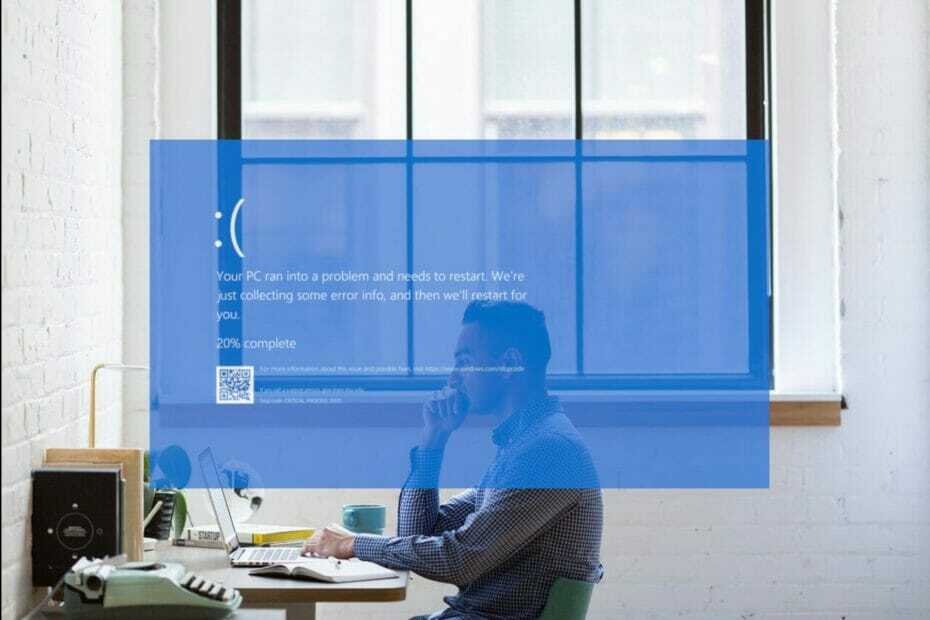
- Ladda ner Restoro PC Repair Tool som kommer med patenterade teknologier (patent tillgängligt här).
- Klick Starta skanning för att hitta Windows-problem som kan orsaka PC-problem.
- Klick Reparera allt för att åtgärda problem som påverkar datorns säkerhet och prestanda
- Restoro har laddats ner av 0 läsare den här månaden.
BSoDs är något allvarliga problem, och en av dem fel är Kritisk service misslyckades. Detta kan orsaka många problem för dig, och i dag ska vi visa dig hur du åtgärdar det.
Enligt användare, Blåskärm åtföljd av en Kritisk service misslyckades meddelande hindrar dem från att komma åt Windows 10.
Som du kan se kan detta vara ett stort problem, men det finns några saker du kan göra för att fixa det. Här är några fler exempel på problemet:
- Kritiskt systemfel Windows 10 - BSoD orsakad av kritiskt systemfel är särskilt vanligt i Windows 10
- Kritisk tjänst misslyckades - Det här felet visas vanligtvis inte bara en gång, eftersom du kan fastna i slingan på BSoDs orsakade av kritiskt systemfel
- Windows 10 Critical Process dog vid start - Det är också vanligt att detta problem visas direkt efter att du startat din dator, men det kan också visas senare
- Critical_service_failed Windows Server 2012 - Windows Server 2012 är, tillsammans med Windows 10, ett Windows OS som har flest problem med detta fel
- HP Critical Service misslyckades - HP: s bärbara datorer är kända för att ha det här problemet ibland. Mer än bärbara datorer från andra tillverkare
Hur kan jag åtgärda BSoD-fel med kritiskt servicefel?
1. Använd ett särskilt verktyg
Du kan försöka diagnostisera problemet själv, men det kan ta mycket tid. Ett enklare sätt att felsöka BSoDs-fel är att använda ett dedikerat verktyg.

Restoro drivs av en online-databas som innehåller de senaste funktionella systemfilerna för Windows 10-datorer, så att du enkelt kan ersätta alla element som kan orsaka ett BSoD-fel.
Denna programvara kan också hjälpa dig genom att skapa en återställningspunkt innan reparationerna påbörjas, så att du enkelt kan återställa den tidigare versionen av ditt system om något går fel.
Så här kan du fixa registerfel med Restoro:
- Ladda ner och installera Restoro.
- Starta applikationen.
- Vänta tills programvaran identifierar stabilitetsproblem och eventuella skadade filer.
- Tryck Börja reparera.
- Starta om din dator så att alla ändringar träder i kraft.
Så snart fixeringsprocessen är klar bör din dator fungera utan problem och du behöver inte oroa dig för BSoD-fel eller långsamma svarstider någonsin igen.
⇒ Skaffa Restoro
Varning:Detta program måste uppgraderas från den fria versionen för att kunna utföra vissa specifika åtgärder.
2. Utför en systemåterställning från felsäkert läge
- När din dator har startats om några gånger bör du se skärmen Boot Options. Välj från den skärmen Felsök.
- Klicka sedan på Avancerade alternativ> Startinställningar.
- Klicka på startknappen och vänta tills din dator startar om.
- När din dator startar om visas en lista med alternativ. Tryck F4, F5 eller F6 att ingå Säkert läge.
- När Safe Mode startar skriver du systemåterställning i sökfältet och kör Systemåterställningsverktyg.
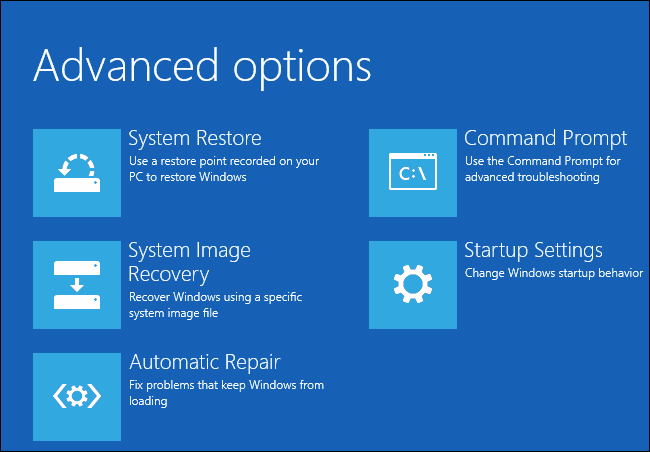
- Använd Systemåterställning verktyg för att återställa din dator till ett tidigare tillstånd.
Systemåterställning är en återställningsfunktion i Windows operativ system som låter dig återställa din dator till ett tidigare tillstånd.
Systemåterställning fungerar inte? Var inte panik, vi har lösningen för att lösa problemet på nolltid.
3. Reparera Windows 10 med Windows Install Media
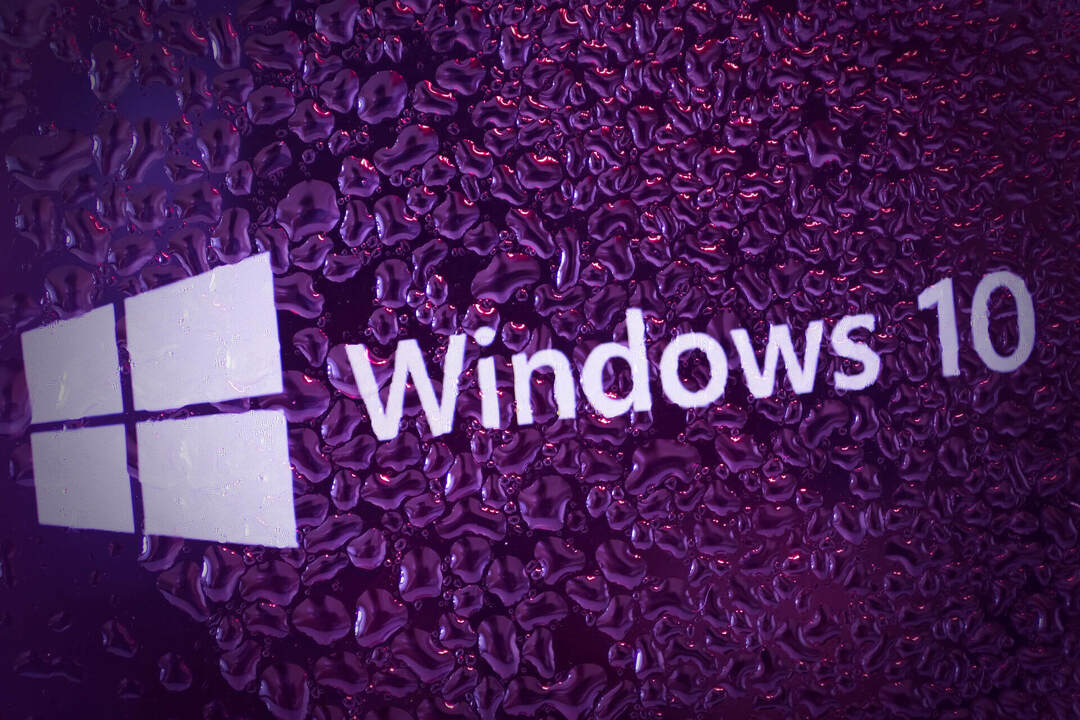
- Starta med Windows 10 USB eller DVD.
- Istället för att installera Windows 10 väljer du Reparera.
- Reparationsprocessen kommer att skanna din hårddisk och åtgärda eventuella fel.
- Starta om datorn när processen är klar.
Windows Install Media innehåller också reparationsalternativ, så det kan inte bara användas för att installera om ditt operativsystem utan också för att lösa många datorproblem relaterade till Windows 10.
För att göra detta behöver du en startbar USB eller DVD med Windows 10. Om du behöver mer information om hur du skapar en startbar USB för Windows 10, ta en titt på vår dedikerad artikel.
4. Uppdatera din Windows 10
- När din Windows 10 har startats om några gånger bör du se Startalternativ skärm.
- Välja Felsök och välj sedan Återställ den här datorn.
- Välja Behåll mina filer.
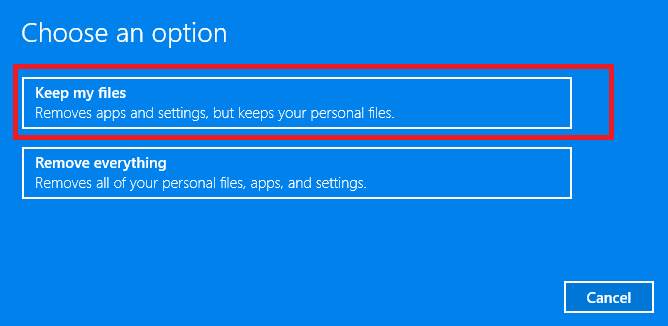
- Under den här processen kan du bli ombedd att sätta in Windows 10 USB eller DVD så se till att du har den.
- Välj vilken version av Windows du vill uppdatera och klicka på Återställa knapp.
- Denna process kan ta ett tag, så ha tålamod och för att den ska slutföras.
Innan vi börjar måste vi nämna att uppfriskande Windows 10 tar bort tredje part programvara som du har installerat, men det sparar dina personliga filer och inställningar.
Kör en systemskanning för att upptäcka potentiella fel

Ladda ner Restoro
PC reparationsverktyg

Klick Starta skanning för att hitta Windows-problem.

Klick Reparera allt för att lösa problem med patenterade tekniker.
Kör en PC Scan med Restoro Repair Tool för att hitta fel som orsakar säkerhetsproblem och avmattningar. När skanningen är klar kommer reparationsprocessen att ersätta skadade filer med nya Windows-filer och komponenter.
Så innan du gör detta är det inte en dålig idé att skapa en säkerhetskopia för alla fall. Om du inte känner till Windows-uppdateringen kan du lära dig mer från vår dedikerad guide.
5. Utför en ren ominstallation

- Ladda ner Media Creation-verktyget på en alternativ dator.
- Sätt i den tomma DVD-skivan eller anslut den kompatibla enheten USB flash-enhet (4 GB eller mer).
- Springa Verktyg för skapande av media.
- Välja att Skapa installationsmedia (USB-minne, DVD eller ISO-fil) för en annan dator och klicka Nästa.
- Välj språk, arkitektur och utgåva och klicka på Nästa. Välj din version.
- Välj ett USB-minne eller ISO beroende på vilket media du väljer och klicka på Nästa.
- När installationshämtningen är klar kan du antingen bränna den till DVD eller skapa en startbar USB-enhet.
- Slutligen, när vi har förberett allt, starta om datorn.
- Tryck på F10, F11, F12 för att öppna Boot-menyn.
- Välj en USB-flashenhet eller DVD-ROM som den primära startenheten och tryck på valfri tangent för att starta.
- Välja Avancerad och formatera din systempartition.
- Välj det och börja med installationen.
Slutligen, om inget av föregående steg var fruktbart, kan du alltid utföra en ren ominstallation. Frågor som orsakar Blue Screen of Death är verkligen kritiska och över genomsnittet när det gäller systemhälsa.
Enkelt uttryckt, om du stöter på något av det (händer sällan) är det bästa sättet att undvika eventuell återuppbyggnad av samma fel att börja om från början.
Det enda du behöver är installationsenheten eller DVD och tålamod. Det tar ungefär en timme att installera Windows 10 helt från grunden.
Naturligtvis kommer ytterligare konfigurationsändringar att ta längre tid, men du kan göra det på språng senare. Du kan läsa ovan hur du utför en ren ominstallation av Windows 10 och bli av med BSoD.
Behöver du mer information om hur du installerar om Windows 10? Ta en titt på vår omfattande guide här.
Det handlar om det. Vi hoppas verkligen att minst en av dessa lösningar hjälpte dig att lösa problemet med BSoD-felet Critical Service Failed.
Om du har fler frågor om BSoD eller förslag till oss, berätta bara för oss i kommentarfältet nedan.
 Har du fortfarande problem?Fixa dem med det här verktyget:
Har du fortfarande problem?Fixa dem med det här verktyget:
- Ladda ner detta PC-reparationsverktyg betygsatt Bra på TrustPilot.com (nedladdningen börjar på den här sidan).
- Klick Starta skanning för att hitta Windows-problem som kan orsaka PC-problem.
- Klick Reparera allt för att lösa problem med patenterade tekniker (Exklusiv rabatt för våra läsare).
Restoro har laddats ner av 0 läsare den här månaden.
Vanliga frågor
Blå skärmar är relaterade till maskin- eller programvaruproblem. Om du vill upptäcka mer om detta, kolla in vår guide inklusive huvudorsakerna till BSOD-fel.
För det mesta ja, det indikerar allvarliga problem med din dator. Du kan dock använda någon av dessa bra programvaruverktyg för att reparera BSoDs-fel.
Du kan försöka utföra en systemåterställning. Om detta inte löser problemet, använd vårt guide om hur man åtgärdar BSoD-fel för kritiskt servicefel.
![Undantag för systemgänga hanteras inte i Windows 10 [FIXED]](/f/5a20a28e43d8c268b5adedc3872b0c34.jpg?width=300&height=460)

